La plupart d’entre nous ont été à la situation suivante : vous êtes incapable de quantifier la valeur d’un nouveau contenu sur le site Web ou d’avoir une vision claire des résultats qu’une campagne spécifique.
Vous bloquez. Ne sachant même pas s’il y a un moyen de récupérer ce type de données pour un contenu spécifique ou pour une campagne globale.
Google Analytics vous permet de segmenter plusieurs rapports différents pour un groupe d’utilisateurs spécifique. Cela vous permet d’identifier différentes actions et contenus sur le site, ainsi que les groupes d’utilisateurs ayant le plus grand impact sur vos KPI ou objectifs / transactions.
Cet article va vous montrer comment créer un segment personnalisé en fonction des actions d’un utilisateur sur le site afin de savoir quel contenu qui convertit le mieux.
Comment configurer des segments personnalisés dans Google Analytics
La segmentation est le meilleur moyen de trouver des réponses spécifiques dans Google Analytics. Lorsque quelqu’un vous demande comment un groupe d’utilisateurs spécifique ou un contenu particulier fonctionne sur le site, vous devez absolument configurer un segment spécifique pour lui donner une réponse complète.
Vous trouverez ci-dessous une liste des moments et des raisons pour lesquels vous aurez besoin de segments.
- Des questions spécifiques nécessitent des réponses spécifiques. Les segments vous aident à éliminer le fouillis d’analyse, vous permettant de gagner du temps dans la recherche de réponses.
- Les données de campagne sont difficiles à trouver dans les rapports traditionnels / standard. Vous aurez besoin de segments pour étoffer les données et comprendre les performances des campagnes.
- Globalement, les segments sont rock et il faut les aimer! Essayez d’en construire et vous comprendrez 🙂
Très bien, passons à l’essentiel pour savoir comment créer ces rapports qui va vous sauver.
Présentation de la construction de segment dans Google Analytics
Tout d’abord, vous devez figurer dans la page de présentation de l’audience dans Google Analytics, comme indiqué ci-dessous:
Audience > Vue d’ensemble

Cliquez ensuite sur le bouton « + Ajouter un segment ». Vous verrez une liste complète de segments prédéfinis grâce à nos amis de Google. Certaines d’entre elles sont très utiles, notamment lorsque vous souhaitez voir la différence entre diverses actions parmi les catégories d’appareils.
Segments personnalisés de google analytics standard
En regardant ces segments, vous pouvez voir que certains d’entre eux sont utiles pour obtenir une vue d’ensemble de la manière dont les utilisateurs interagissent avec votre site, mais pas pour les actions que les utilisateurs effectuent qui deviennent des conversions.
Construire des segments basés sur des actions
Maintenant que nous savons appliquer des segments dans Google Analytics, voyons comment en créer un personnalisé. Repensez à ces questions apparemment décourageantes que votre patron pourrait vous poser. Voici quelques exemples auxquels je peux penser:
- Quel module ou contenu spécifique sur la page d’accueil converti le plus d’utilisateurs ?
- Quel fichier PDF est le plus téléchargé?
- Comment un certain modèle de tarification affecte-t-il nos conversions?
- Quel type de contenu devrions-nous utiliser sur le site pour générer davantage de conversions?
La liste peut être plus longue, mais toutes ces questions ont en commun d’être basées sur les actions des utilisateurs sur le site.
Par conséquent, il sera nécessaire de joindre Click Events à tous les actifs, CTA et autres contenus de votre site devant faire l’objet d’un suivi. Si vous n’avez pas encore la possibilité de configurer Click Events, consultez notre précédent article sur la façon de démarrer: Google Analytics : Comment tracker les clics efficacement avec Google Tag Manager
Passons en revue un scénario réel, car de nombreuses questions recevront une réponse en fonction des interactions réelles des utilisateurs. Nous avons lancé de nouvelles bannières sur une page d’accueil de commerce électronique, qui, nous l’espérons, poussera nos utilisateurs plus loin dans l’entonnoir de paiement et les convertiront.
Pour analyser ces données, créons un segment basé sur ces clics sur la page d’accueil. Tout d’abord, cliquez sur l’onglet Segment et cliquez sur “+ Nouveau segment”

Ici, nous pouvons voir différentes options disponibles pour configurer des segments. Commençons par «Conditions». Cliquez sur le lien Conditions dans la navigation de gauche.
Conditions du segment GA
La section Conditions nous fournira toutes les différentes dimensions et mesures possibles avec lesquelles nous souhaiterions créer un segment. Cliquez sur la liste déroulante dans la zone Filtre et vous verrez ce que vous avez à votre disposition.

Il existe une combinaison infinie de filtres que vous pouvez utiliser pour créer un segment. Notez également que sur le côté droit, vous avez une vue en temps réel du nombre d’utilisateurs de votre segment spécifique.

Très bien, commençons à construire ce segment. Voici les étapes:
1. Ouvrez le menu déroulant et utilisez la barre de recherche pour afficher “Catégorie d’événement”. Dans notre exemple, nous utilisons «Page d’accueil» comme filtre de catégorie d’événement.
2. Nous allons ensuite ajouter un autre filtre pour examiner un contenu spécifique de la page d’accueil. Cliquez sur le bouton « + Ajouter un filtre » et recherchez « Action d’événement » dans le menu déroulant « Dimension ». Nous allons configurer notre système pour qu’il contienne des «clics de curseur mobiles».
- Notez que ces filtres sont basés sur le contenu du site Web. vous devrez configurer vos filtres pour faire correspondre votre contenu et vos données.
- GA segments personnalisés avec des événements
- Avec 2,15% du trafic, arrêtons notre filtrage ici et appelons notre segment pour le sauvegarder. En utilisant mes incroyables pouvoirs de créativité, je l’appellerai «Page d’accueil – Clics de curseur mobiles». Le nom de votre segment doit être spécifique à vos filtres et facile à comprendre.
Une fois le segment nommé, cliquez sur «Enregistrer» pour l’activer.
GA Segments et événements personnalisés
Maintenant que vous avez enregistré votre segment, vous pourrez le voir dans tous les rapports standard de Google Analytics.
Segment personnalisé Google Analytics appliqué
Ce que nous voulons faire maintenant, c’est utiliser ce segment comme base de comparaison. Ouvrez à nouveau l’onglet Segment et cliquez sur «Tous les utilisateurs». Cela nous permettra de voir les données des deux segments côte à côte dans nos rapports.
Segment personnalisé Tous les utilisateurs de Google Analytics
Cliquez sur «Apply» (Appliquer) pour que vos données reflètent les deux segments.
Si nous consultons le rapport « Conversions » (dans Conversion> Ecommerce> Aperçu) et que nous examinons les performances de nos principaux indicateurs clés de performance, nous pourrons voir les différences entre ces deux segments.
Comment utiliser des segments personnalisés dans Google Analytics
Dans le rapport ci-dessus, nous pouvons voir que les utilisateurs qui cliquent sur les bannières mobiles de la page d’accueil sont en corrélation avec un taux de conversion supérieur à celui de « Tous les utilisateurs.
Résumé et recommandations pour la configuration de segments
Les segments sont un excellent moyen pour vous de spécifier différentes actions sur votre site qui entraînent une augmentation du nombre d’indicateurs clés de performance.
Notez cependant que seule l’interaction de la page d’accueil est corrélée à un taux de conversion plus élevé. Nous ne savons pas réellement si ces bannières génèrent des conversions ou si seuls les utilisateurs les plus susceptibles d’acheter pourront cliquer sur ces bannières. Pour bien comprendre quelles actions génèrent les conversions, une stratégie de test A / B définie doit être en place pour le site. Cela vous donnera des données statistiques qui vous aideront dans les décisions à prendre quant aux mises à jour du contenu du site.
Les segments constituent toutefois un bon point de départ pour tester votre site, car ils vous donneront un aperçu de ce qui fonctionne (ou non) pour amener les utilisateurs plus en profondeur dans vos entonnoirs de conversion.